搞一个图形化界面还是挺酷的,是吧 安装库什么的应该不用多说了吧。。
一般来说会让你把 designer.exe(编辑图形化界面的东西,跟vb差不多) 当作外部工具导入到 pycharm 界面里(这里不写了),其实就是打开方便点,不做也没什么关系,没有非要从pycharm打开,界面是这样的:
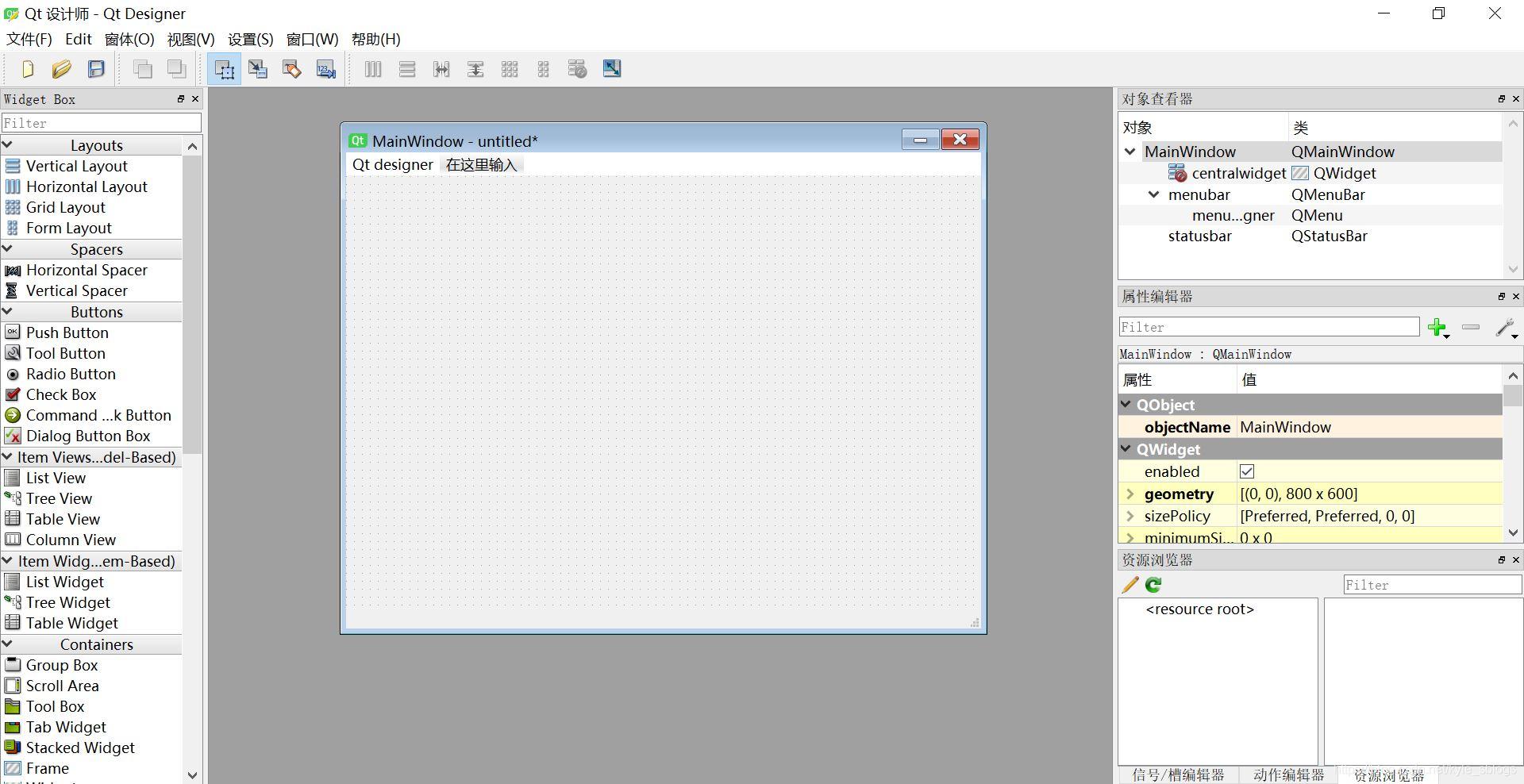
还要导入一个PyUIC 工具包,这个东西好像还是导入比较好,(写文件目录的时候可能由于安装的问题找不到那个文件,我刚开始也没找到,还不如直接在C盘搜索那个东西来的直接)不然挺麻烦的。UIC 是用来把你做的图形化界面直接生成代码的,手写的话要调位置大小颜色名字等等非常麻烦,而且不直观,所以这个东西非常强大。
做一个小实验。先随便编译一个界面
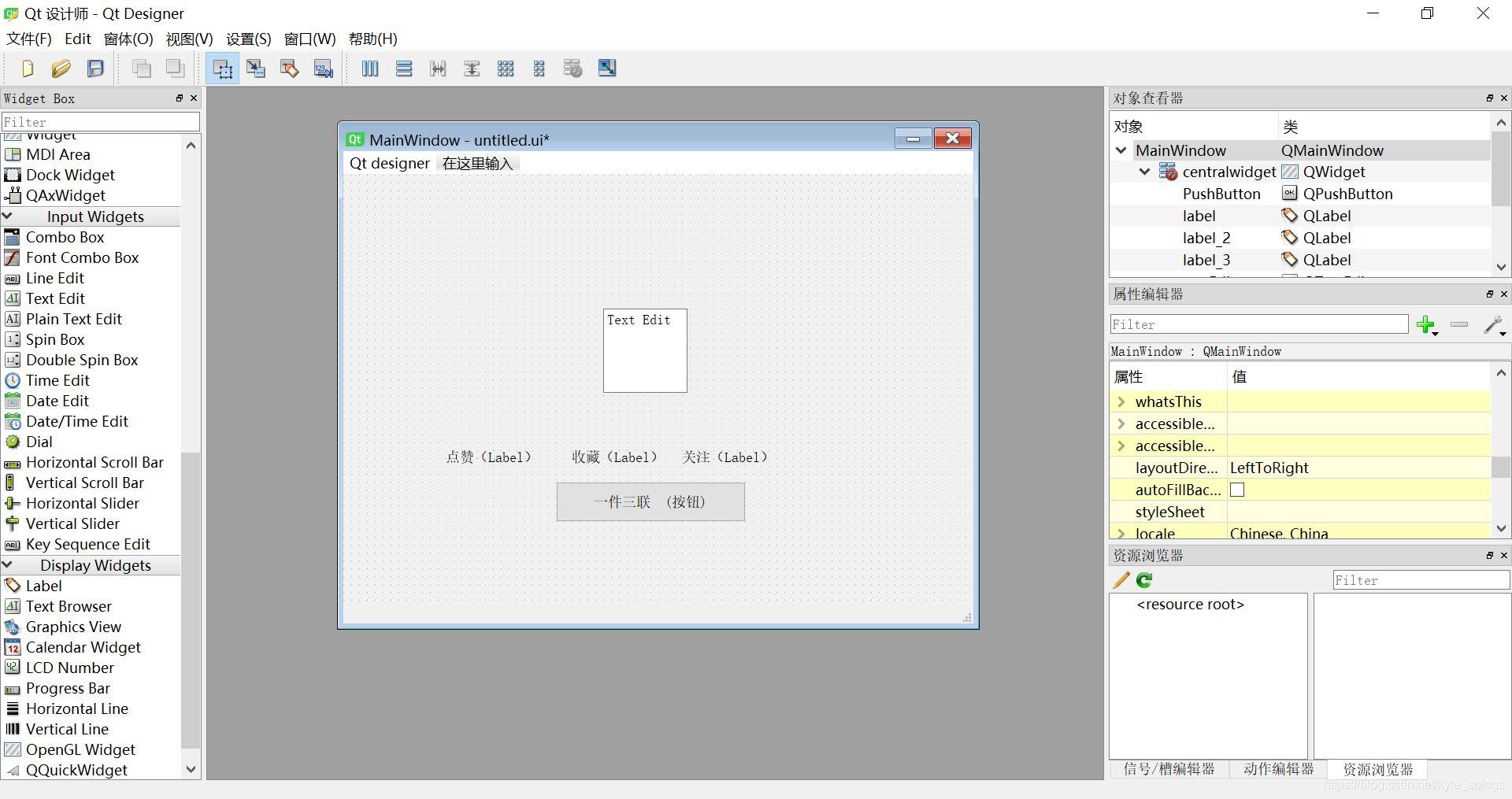
(其实左边的很多控件我也不知道是什么,不过就先知道那么几个必须的也差不多够了,要用的时候再去查就好了)
保存后生成 .ui 文件,保存在 .py 同一个目录下,然后用刚刚装的uic就可以把这个.ui文件转化为 .py文件,打开是这样的:
# -*- coding: utf-8 -*- # Form implementation generated from reading ui file 'untitled.ui' # # Created by: PyQt5 UI code generator 5.9.2 # # WARNING! All changes made in this file will be lost! import sys from PyQt5 import QtCore, QtGui, QtWidgets class Ui_MainWindow(object): def setupUi(self, MainWindow): MainWindow.setObjectName("MainWindow") MainWindow.resize(800, 600) self.centralwidget = QtWidgets.QWidget(MainWindow) self.centralwidget.setObjectName("centralwidget") self.PushButton = QtWidgets.QPushButton(self.centralwidget) self.PushButton.setEnabled(True) self.PushButton.setGeometry(QtCore.QRect(270, 390, 241, 51)) self.PushButton.setObjectName("PushButton") self.label = QtWidgets.QLabel(self.centralwidget) self.label.setGeometry(QtCore.QRect(130, 350, 111, 18)) self.label.setObjectName("label") self.label_2 = QtWidgets.QLabel(self.centralwidget) self.label_2.setGeometry(QtCore.QRect(290, 350, 121, 18)) self.label_2.setObjectName("label_2") self.label_3 = QtWidgets.QLabel(self.centralwidget) self.label_3.setGeometry(QtCore.QRect(430, 350, 111, 18)) self.label_3.setObjectName("label_3") self.textEdit = QtWidgets.QTextEdit(self.centralwidget) self.textEdit.setGeometry(QtCore.QRect(330, 170, 107, 107)) self.textEdit.setObjectName("textEdit") MainWindow.setCentralWidget(self.centralwidget) self.menubar = QtWidgets.QMenuBar(MainWindow) self.menubar.setGeometry(QtCore.QRect(0, 0, 800, 30)) self.menubar.setObjectName("menubar") self.menuQt_designer = QtWidgets.QMenu(self.menubar) self.menuQt_designer.setObjectName("menuQt_designer") MainWindow.setMenuBar(self.menubar) self.statusbar = QtWidgets.QStatusBar(MainWindow) self.statusbar.setObjectName("statusbar") MainWindow.setStatusBar(self.statusbar) self.menubar.addAction(self.menuQt_designer.menuAction()) self.retranslateUi(MainWindow) QtCore.QMetaObject.connectSlotsByName(MainWindow) def retranslateUi(self, MainWindow): _translate = QtCore.QCoreApplication.translate MainWindow.setWindowTitle(_translate("MainWindow", "MainWindow")) self.PushButton.setText(_translate("MainWindow", "一件三联 (按钮)")) self.label.setText(_translate("MainWindow", "点赞(Label)")) self.label_2.setText(_translate("MainWindow", "收藏(Label)")) self.label_3.setText(_translate("MainWindow", "关注(Label)")) self.menuQt_designer.setTitle(_translate("MainWindow", "Qt designer"))你会发现它自动生成了一个类,如果想要显示这个界面,只需要在主函数里写几个语句:
a = Ui_MainWindow() app = QtWidgets.QApplication(sys.argv) # 首先必须实例化QApplication类,作为GUI主程序入口 MainWindow = QtWidgets.QMainWindow() # 实例化QtWidgets.QMainWindow类,创建自带menu的窗体类型QMainWindow a.setupUi(MainWindow) MainWindow.show() sys.exit(app.exec_())就出现了这样的界面:
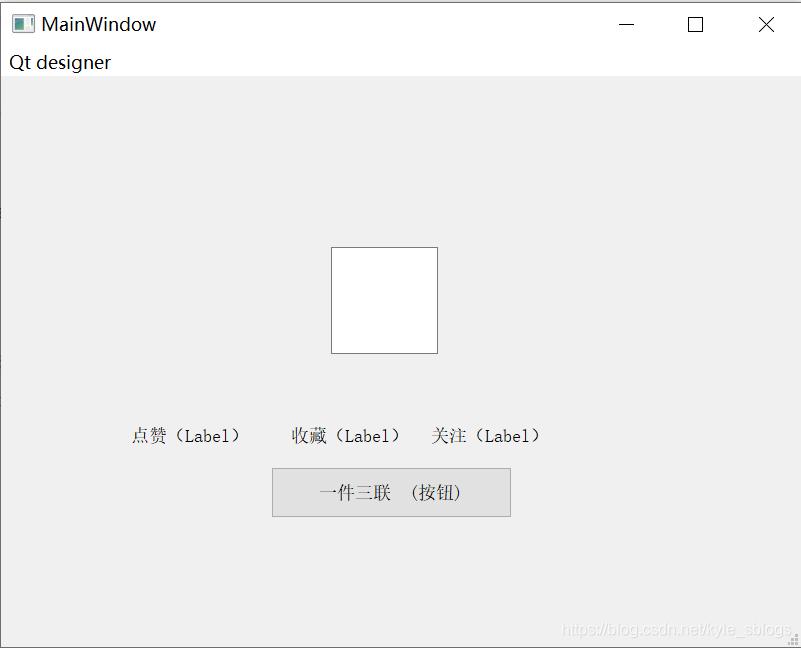
你可以在那个Text Edit 里输入字符,可以用来当作判断条件什么的,然后按钮可以写点击函数,作为人为的触发条件。
到此这篇关于python PyQt5 爬虫实现代码的文章就介绍到这了,更多相关python PyQt5 爬虫内容请搜索python博客以前的文章或继续浏览下面的相关文章希望大家以后多多支持python博客!
-
<< 上一篇 下一篇 >>
标签:selenium
python PyQt5 爬虫实现代码
看: 1310次 时间:2021-04-26 分类 : python爬虫
- 相关文章
- 2021-07-20Python爬虫基础之爬虫的分类知识总结
- 2021-07-20Python爬虫基础讲解之请求
- 2021-07-20PyQt5爬取12306车票信息程序的实现
- 2021-07-20Python爬虫之m3u8文件里提取小视频的正确姿势
- 2021-07-20如何用python抓取B站数据
- 2021-07-20快速搭建python爬虫管理平台
- 2021-07-20Python爬虫之获取心知天气API实时天气数据并弹窗提醒
- 2021-07-20Python爬虫之批量下载喜马拉雅音频
- 2021-07-20python使用pywinauto驱动微信客户端实现公众号爬虫
- 2021-07-20Requests什么的通通爬不了的Python超强反爬虫方案!
-
搜索
-
-
推荐资源
-
Powered By python教程网 鲁ICP备18013710号
python博客 - 小白学python最友好的网站!